Ubuntu美化及配置,常见问题解决方案
安装符合审美观,并且具有可用性的Ubuntu桌面,需要耗费一些时间与精力
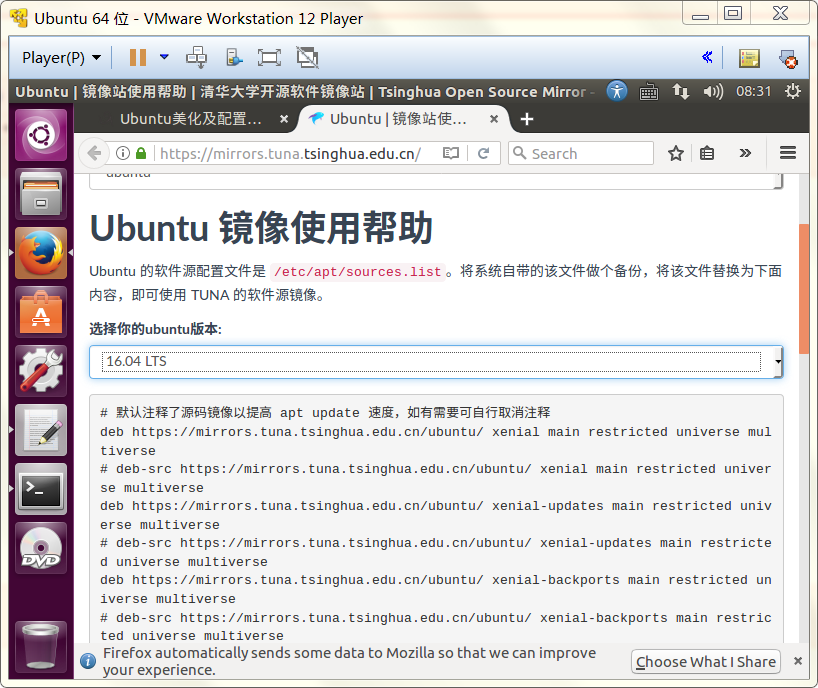
sudo gedit /etc/apt/sources.list
接着将从官网获取的源配置直接覆盖导入(推荐进行备份,不过我没有)
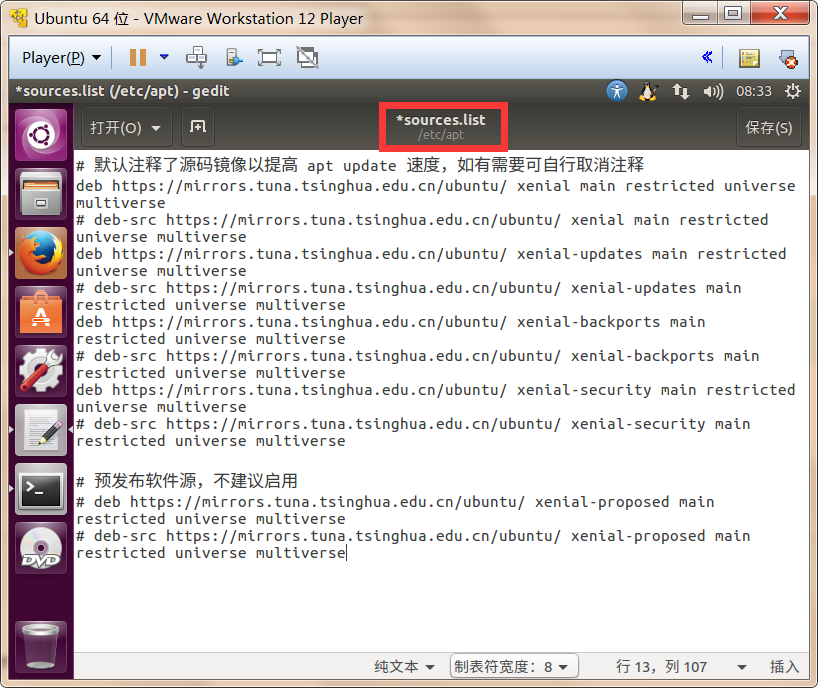
sudo apt-get update
等待更新完成:
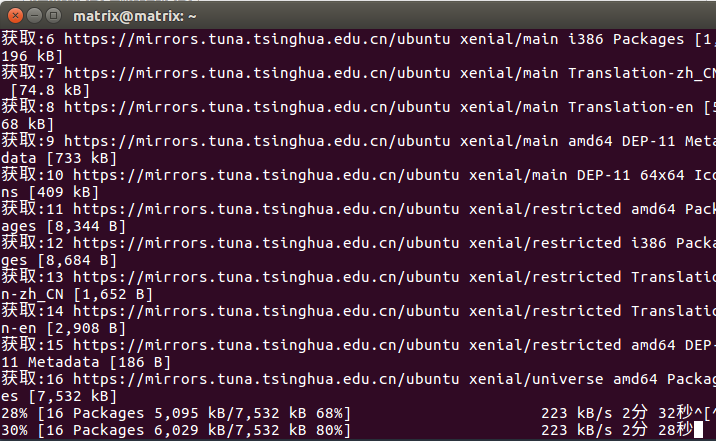
--偶尔出现无法连接或者其它什么原因,此时只需要使用浏览器打开https://mirrors.tuna.tsinghua.edu.cn/help/ubuntu/,然后重新执行,就好了
玄学系统,我也不晓得发生了什么,类似的情况也可以这样解决。
sudo apt-get upgrade
再次执行更新:
sudo apt-get update
如果上述命令( update,upgrade) 执行过程中遇到卡,或速度非常慢 xxxb/s,那么我十分建议你滑动至文章底部,修改好 Hosts,DNS 再重新执行。
假设修改好,仍然遇到速度缓慢或卡住,可以使用 CTRL + C 终止执行,之后重新执行该命令,一般来说,会解决好这个问题。
在执行下列命令时,如果先修改本文最后的 Hosts 、 DNS 时,可事半功倍。
当然,不修改也无妨,但大概率遇到网络错误问题,本文已经假设你先修改了 HOSTS,DNS : )
安装命令为 :
sudo apt-get install 需要安装的软件名称

所需安装的软件
注意,安装时如果出现依赖不正确,请执行,它用于修复依赖问题:
sudo apt-get install -f
日常使用软件列表:
使用方法:axel --help
gimp ->(可选)图形处理软件
安装方法:首先到官网下载该安装包 http://www.vmware.com/products/workstation/workstation-evaluation.html
假设下载得很慢,那么使用 axel 下载
然后执行:(文件需根据实际修改)
chmod +x VMware-Workstation-Full-12.5.5-5234757.x86_64.bundle
sudo ./VMware-Workstation-Full-12.5.5-5234757.x86_64.bundle
Spring Tool Suite4 --可选 官网下载 https://spring.io/tools
Eclipse --可选 官网下载 https://www.eclipse.org/downloads/packages/
Atom --可选 官网下载 https://atom.io/ 注意墙,
因为政策原因不进行显示
如果在官网下载的是 deb 包,则双击即可安装,或者使用命令:
dpkg -i <package.deb>
卸载 deb 安装的软件:
dpkg -r <Software>
或
sudo apt-get remove <Software>
telegram :即时通讯软件 安装 -> 注意,先导入最后的 hosts 配置再执行下面的命令以安装
sudo add-apt-repository ppa:atareao/telegram
sudo apt-get update
sudo apt-get install telegram
indicator-multiload : 系统监测器,随时能够看到CPU,内存,IO等信息
sudo add-apt-repository ppa:indicator-multiload/stable-daily
sudo apt-get update
sudo apt-get install indicator-multiload
uGet:多功能下载器
sudo add-apt-repository ppa:t-tujikawa/ppa
sudo apt-get update
sudo apt-get install uget
MarkDown 编辑器 -> Typora
代码来自官网:
#Debian/Ubuntu
# or use
# sudo apt-key adv --keyserver keyserver.ubuntu.com --recv-keys BA300B7755AFCFAE
wget -qO - https://typora.io/linux/public-key.asc | sudo apt-key add - # add Typora's repository
sudo add-apt-repository 'deb https://typora.io/linux ./'
sudo apt-get update # install typora
sudo apt-get install typora
#Upgrade Typora
# After installing Typora, the typora package will be managed by apt-get, so when your system updates installed packages, or you execute apt-get upgrade, Typora will be updated to latest version. # upgrade all packages include Typora
sudo apt-get upgrade
视频剪辑处理软件 -> openshot-qt
sudo add-apt-repository ppa:openshot.developers/ppa
sudo apt-get update
sudo apt install openshot-qt
首先添加源:
sudo add-apt-repository ppa:noobslab/macbuntu
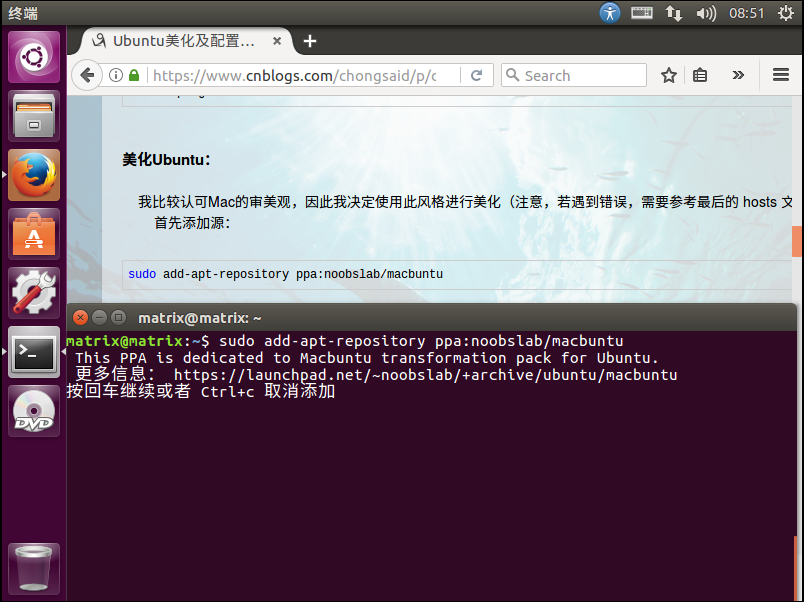
进行回车(Enter)以添加
更新:
sudo apt-get update
安装 MacOS 窗口主题:
sudo apt-get install macbuntu-os-ithemes-lts-v7
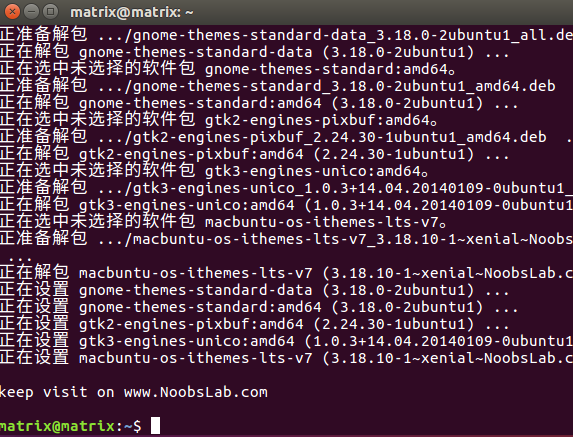
安装 MacOS 主题后就可以进行选择了,然后可以根据需要安装 MacOS 图标主题。
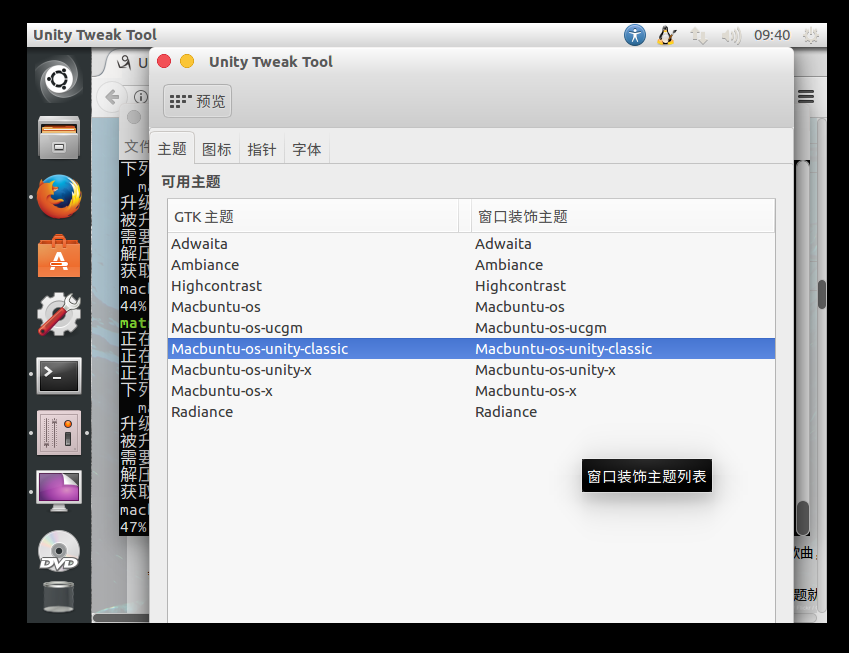
安装 MacOS 图标主题:
sudo apt-get install macbuntu-os-icons-lts-v7
注意:由于该主题存于国外服务器中,所以下载很慢,可以选择使用翻墙软件提升下载速度。

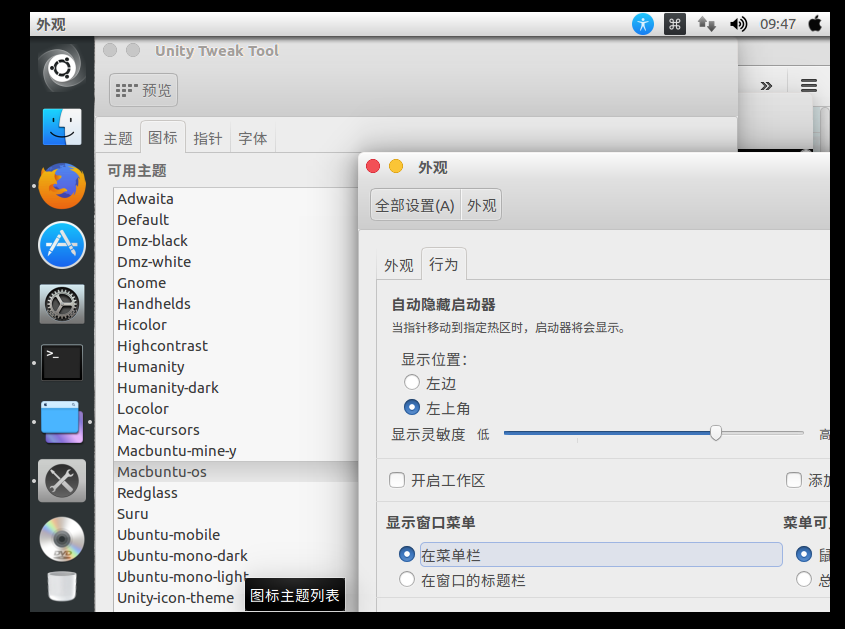
转到 unity tweak tool中的 主题,然后选择 macbuntu-os-xxx 系列,接着选择 图标 > Mac...
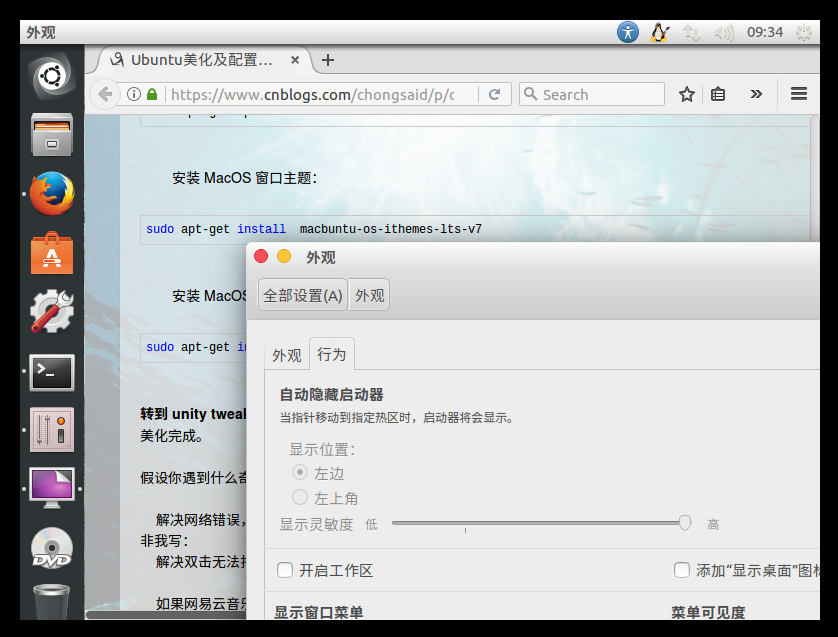
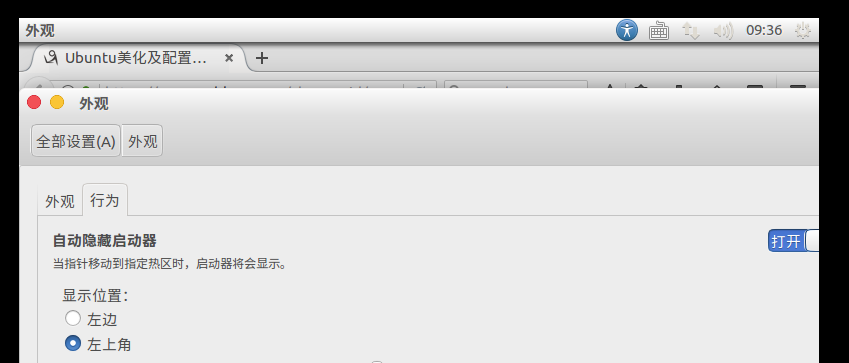
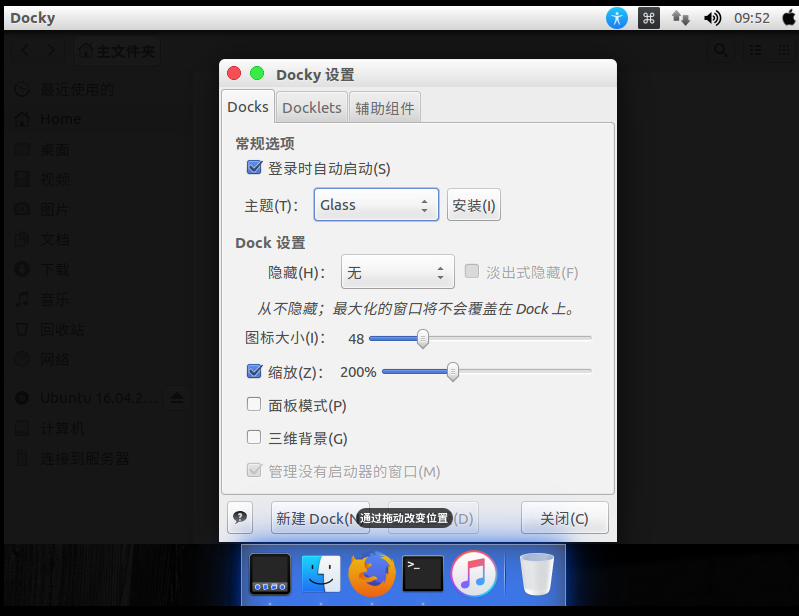
彻底完成:
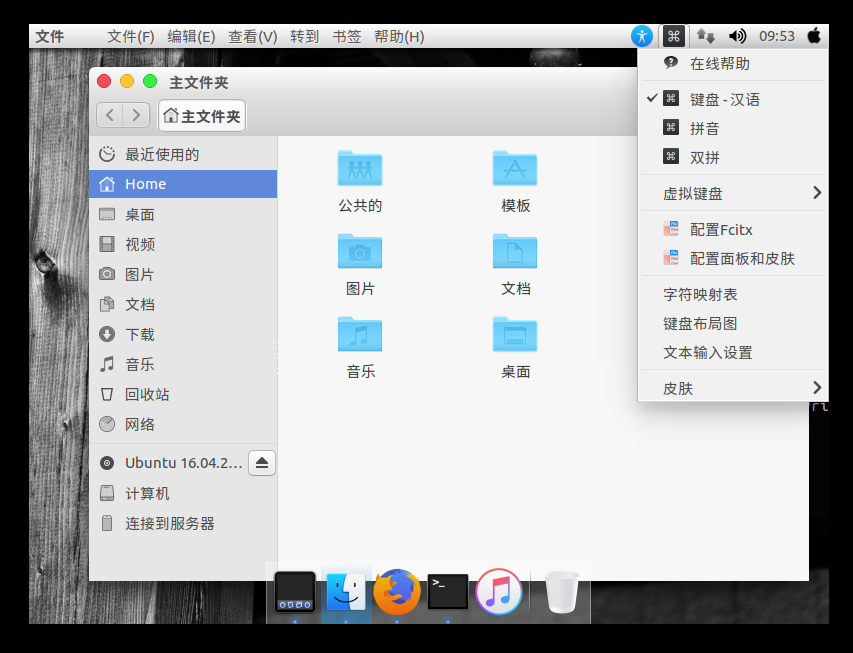

虚拟机屏幕小看着有些奇怪...
若果你完全安装了我推荐的软件,那么应对日常使用是没有问题的。
社交软件方面,有 wine 版QQ,微信。
这方面我会推出一篇博文来提供解决方案,敬请期待。
解决双击无法打开:https://blog.csdn.net/Handoking/article/details/81026651
因此,建议重装升级 VLC 软件(注意关闭网易云音乐),之后打开网易云音乐,然后下载你所需听的歌曲,此时就不会出现问题了,因为网易云音乐会播放本地的,出现暂停并切换下一首的原因是由于缓冲BUG(VLC)
如果网易云出现通知栏无法显示的情况,可以卸载,然后重装,如果有登陆账户,可以退出后重装,问题就可能得到解决
假设你被网易云音乐的稳定性已经无力折腾,那么可以安装 FeelUOwn 音乐播放器
安装地址 https://github.com/cosven/FeelUOwn
假设你需要的是本地播放器(解码全),那么使用 Deadbeef 是个不错的选择 ->
sudo add-apt-repository ppa:starws-box/deadbeef-player
sudo apt-get update
sudo apt-get install deadbeef
或者安装Google Chrome,创建一个桌面快捷方式 -> 网页版的网易云音乐,这个绝不会出问题
假设遇到一些其其它它的关于链接错误(如明文不正确或者域名解析失败,找不到公钥等),但是浏览器却可以访问的情况
只需要重新开一个终端,然后 ping 域名,把得到的 ip 写入 hosts 文件,刷新
重新执行,你会发现已经好了,问题解决,很玄学,但是我想系统可能使用的是国外的解析
因此国内无法解析的时候,就会报错
键入 sudo gedit /etc/resolvconf/resolv.conf.d/head
然后写入以下内容:
# Ali DNS
nameserver 223.5.5.5
nameserver 223.6.6.6
nameserver 114.114.114.114
之后再次键入 sudo resolvconf -u
至此,DNS 解析服务器配置完成,当然,你可以选用其它的DNS,上面的是阿里DNS和移动,电信DNS
sudo gedit /etc/hosts
127.0.0.1 localhost
127.0.1.1 matrix
91.189.90.55 keyserver.ubuntu.com
91.189.95.83 ppa.launchpad.net
101.6.8.193 mirrors.tuna.tsinghua.edu.cn
120.26.139.159 archive.ubuntukylin.com
120.198.203.166 graph.qq.com
133.24.248.18 ftp.yz.yamagata-u.ac.jp
150.65.7.130 ftp.jaist.ac.jp
198.35.26.96 zh.wikipedia.org
198.35.26.96 zh-yue.wikipedia.org
198.35.26.96 zh.wikinews.org
198.35.26.96 zh.m.wikipedia.org
198.35.26.96 zh-yue.m.wikipedia.org
198.35.26.96 zh.m.wikinews.org
120.198.197.240 m8.music.126.net
183.232.133.96 m7c.music.126.net
221.179.46.194 music.126.net
123.58.180.105 m6.music.126.net
123.58.180.106 m1.music.126.net
183.232.139.174 m3.music.126.net
117.135.252.131 m7.music.126.net
183.232.234.97 m8c.music.126.net
::1 ip6-localhost ip6-loopback
fe00::0 ip6-localnet
ff00::0 ip6-mcastprefix
ff02::1 ip6-allnodes
ff02::2 ip6-allrouters
sudo /etc/init.d/networking restart
或者 清空DNS缓存
sudo /etc/init.d/dns-clean start
sudo vi /usr/share/lightdm/lightdm.conf.d/-guest-wrapper.conf
在打开的文件中末尾添加一行:
allow-guest=false
然后重启即可,当然也可以选择重启 lightdm 服务
sudo service lightdm restart
假设你需要某个脚本在开机时启动,那么请键入以下命令:
在 exit 0 前写入你的脚本
sudo gedit /etc/rc.loc
注意:请保存好你的文件或者程序再执行
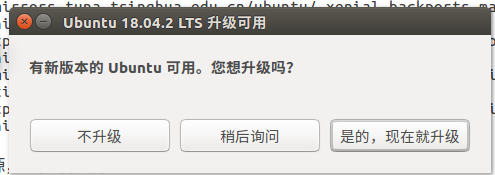
假设你要升级,不妨使用虚拟机试试,好了再刷真机
博客:https://www.cnblogs.com/chongsaid/
转载权限:需取得博主意见,否则视为侵犯著作权
Ubuntu美化及配置,常见问题解决方案的更多相关文章
- Ubuntu 远程 Jupyter 配置
Ubuntu 远程 Jupyter 配置 每次上课都要重新部署环境,最近看到阿里云的大学生优惠活动,就着手了一台云服务器,于是就把环境部署在上面了. 环境:阿里云 Ubuntu 16.04 64位 新 ...
- # Ubuntu子系统安装配置
目录 Ubuntu子系统安装配置 安装配置 终端美化 卸载 和win10之间的交互 Ubuntu子系统安装配置 亲测启动速度毫秒之间 安装配置 系统升级到一周年正式版及以上(1607) 依次在 设置 ...
- 微软KinectV2深度传感器在Ubuntu上的配置和使用
最新博客地址已转到: http://blog.csdn.net/zzlyw?viewmode=contents ------------------------------------------ ...
- Ubuntu Nginx下配置网站ssl实现https访问
最近在看 HTTP权威指南 看到介绍了HTTPS的ssl,自己就动手测试了下,将步骤记录下 HTTPS简介 什么是HTTPS?百科是这样解释的.HTTPS(全称:Hyper Text Trans ...
- Ubuntu Server如何配置SFTP
SH File Transfer Protocol是一个比普通FTP更为安全的文件传输协议.(参考资料:http://en.wikipedia.org/wiki/SSH_File_Transfer_P ...
- Opencv 2.4.9在Ubuntu下的配置与安装
[原]Opencv 2.4.9在Ubuntu下的配置安装 Opencv 2.4.9在Ubuntu下的配置与安装 surgewong@gmail.com http://blog.csdn.net/su ...
- [转]ubuntu server上网配置
[转]ubuntu server上网配置 http://blog.sina.com.cn/s/blog_6c9d65a101011pyt.html 今天我的ubuntu server上不去网了,所以重 ...
- ubuntu安装和配置SVN【转】
ubuntu安装和配置SVN 转自:http://www.jb51.net/os/Ubuntu/56394.html 第一步:安装apache2 libapache2-svn subversion ...
- Ubuntu 15.04 配置VPN的方法详解
源 起 不久前因为要更新AndroidSDK 和查找相关资料, 但有些方式不能墙了, 所以为了节约时间成本, 购买了为期一个月的VPN, 对方发来邮件, 提供了二十几个服务器地址, 以及一套自动生成 ...
随机推荐
- AIO + ByteBufferQueue + allocateDirect 终于可以与NIO的并发性能达到一致。
看到这个标题,你可能会惊讶,相比NIO,AIO不就是为了在高并发的情况下代替NIO的吗? 是的,没错,但是在并发不高的情况下,AIO的性能表现很多时候还不如NIO. 在一台机子上用ab进行并发压力测试 ...
- 《剑指offer》— JavaScript(26)二叉搜索树与双向链表
二叉搜索树与双向链表 题目描述 输入一棵二叉搜索树,将该二叉搜索树转换成一个排序的双向链表.要求不能创建任何新的结点,只能调整树中结点指针的指向. 思路 递归思想:把大问题转换为若干小问题: 由于Ja ...
- LeetCode 8 有效的括号
给定一个只包括 '(',')','{','}','[',']' 的字符串,判断字符串是否有效. 有效字符串需满足: 左括号必须用相同类型的右括号闭合. 左括号必须以正确的顺序闭合. 注意空字符串可被认 ...
- HDFS之append数据到已存在文件中
遇到一个问题,想往已存在的hdfs文件中直接添加数据,默认的话应该是被拒绝的.查看了一些资料,可以这样操作: 在pdfs-site.xml中添加append支持: <property> & ...
- Spark记录-Scala数组/List/Map/Set
import Array._ import scala.collection.mutable.Set object DataStructure { def main(args:Array[String ...
- bzoj千题计划262:bzoj4868: [六省联考2017]期末考试
http://www.lydsy.com/JudgeOnline/problem.php?id=4868 假设 最晚出成绩的是第i天 预处理 cnt[i] 表示 有多少个学生 期望出成绩的那一天 &l ...
- 阿里云centos7.3安装lamp环境
参考文档:http://www.jb51.net/article/96649.htm http://m.blog.csdn.net/qq_33813365/article/details/766337 ...
- 【原创】when.js2.7.1源码解析
现在,用回调处理一些复杂的逻辑,显得代码臃肿,难于阅读,特别是异步,嵌套. 解决这样的问题,可以是之前所说的Backbone.Events的pubsub,或者是今天要说的when.js所实现的prom ...
- Ajax和jsonp区别
大多数情况下,无论是框架还是自己实现都是通过Ajax的方式来向后端请求数据的,而Ajax之间是通过传输json格式的文件来进行数据的传输的,大家对Ajax也很熟悉了,那么为什么我又要使用jsonp呢? ...
- 第10月第28天 touchesBegan hittest
1. -(void)touchesBegan:(NSSet *)touches withEvent:(UIEvent *)event { [[self nextResponder] touchesBe ...
